Indholdsfortegnelse:
- Trin 1: Forbrugsvarer
- Trin 2: Udkast til design
- Trin 3: Det endelige design
- Trin 4: Fra design til faktisk boks
- Trin 5: "Kalibrering" af Rotary Encoders
- Trin 6: Tildeling af knapperne i din simuleringssoftware
- Trin 7: Afslutning

Video: Universal UFC til flysimulatorer til mindre end 100 €: 7 trin (med billeder)

2024 Forfatter: John Day | [email protected]. Sidst ændret: 2024-01-30 08:27

Når du er til flyvesimulatorer, har du aldrig nok controllere og knapper.
Udover den sædvanlige flight stick, gas- og rorpedaler har du altid brug for flere knapper og kontakter, især med moderne fly og kampfly.
Mit første skridt var at købe 2 MFD'er (multifunktionsdisplays). De har i alt 40 knapper og 8 vippekontakter.
Men i mange moderne jetfly, som F-16 eller F/A-18, bruger du disse MFD'er til at kortlægge de faktiske MFD'er i disse fly.
Så der var stadig snesevis, hvis ikke hundredvis af andre knapper tilbage i cockpittet.
I stedet for at genskabe et fuldblæst hjem-cockpit (jeg har ikke plads til det), fokuserede jeg på dette panel, normalt siddende lige foran piloten og kaldte UFC (Up-Front Controller), som han eller hun interagerer med det meste af tiden under en mission.
Desværre har hvert fly en anden UFC, og jeg flyver mange forskellige fly. At bygge en specifik UFC for hvert fly var ikke en mulighed for mig.
Derfor besluttede jeg mig for at oprette en "Universal UFC". Det ville være i stand til at rumme mange faktiske designs, mens det stadig bevarer det generelle aspekt af et kampfly UFC.
Trin 1: Forbrugsvarer

Dette er listen over forsyninger, jeg brugte:
- 48 trykknapper, runde eller firkantede, 12 mm brede (f.eks.:
- 5 roterende encodere med en 14 mm hætte (f.eks.
- 5 SPDT 3-positions momentane switches (f.eks.:
- 10 SPDT 3-positions låsekontakter (f.eks.:
-1 JS5208 E-Switch 4-retnings switch (f.eks.:
- omkring 150 jumperwires med hun- og hanstik (f.eks.:
- en LeoBodnar BBI-64 knapboksgrænseflade:
- et USB -kabel med A- og B -stik (f.eks.:
- noget træplade, ikke for tykt (ca. 5 mm)
- nogle skruer og små vinkelbeslag
- noget akryl (sort) maling
TOTAL PRIS = lidt mindre end 100 €
Derudover skal du bruge følgende værktøjer:
- en computer med en printer
- et savværktøj
- en boremaskine
- et loddejern
- en pensel
Trin 2: Udkast til design

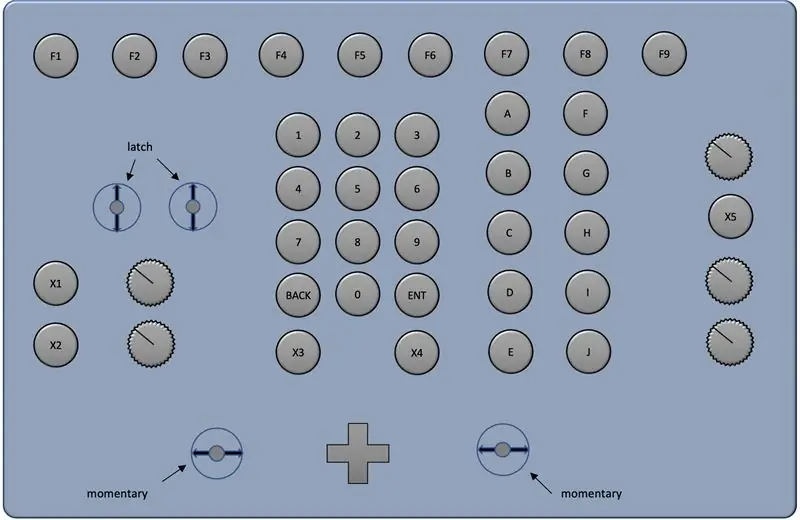
Som forklaret i indledningen ønskede jeg en UFC, der var universel nok til at rumme forskellige faktiske UFC -designs fra flere kampfly. Det var lidt af en udfordring i betragtning af, hvor forskellige de kan se ud (se 1. billede).
Jeg endte med at følge udkast til design (se 2. billede)
Trin 3: Det endelige design
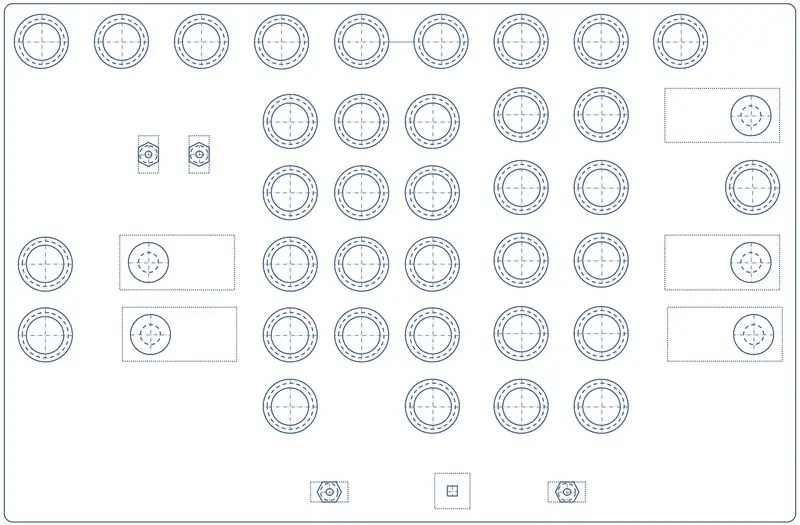
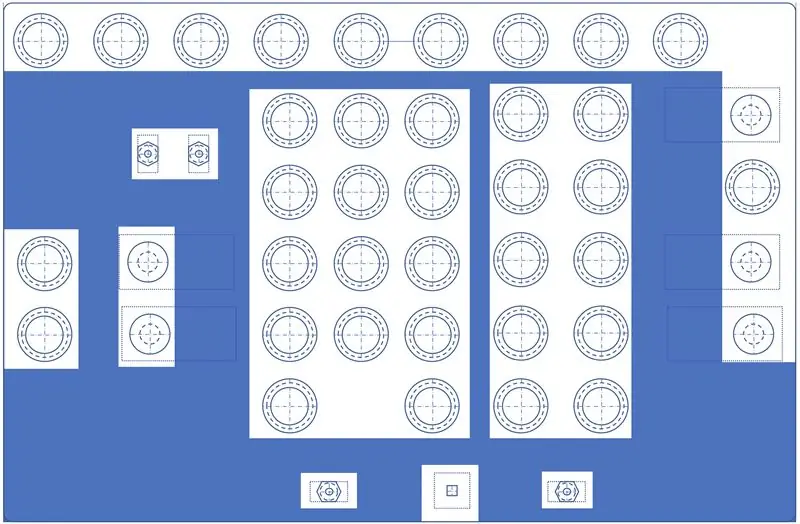
I dette trin justerede jeg udkastets design til følgende begrænsninger:
- faktiske dimensioner af de forskellige knapper og deres underliggende kort (roterende controllere)
- mellemrum mellem knapperne, der er store nok til at indsætte en beskrivelsestekst over hver
Resultatet hvis det første billede.
Jeg har også oprettet en papirskabelon, som jeg kan lægge oven på træpladen, så jeg kan tilpasse UFC -teksterne til hvert fly.
Det er det blå lag på det andet billede.
Brug de vedhæftede PDF -filer til tegninger til de faktiske dimensioner.
Trin 4: Fra design til faktisk boks
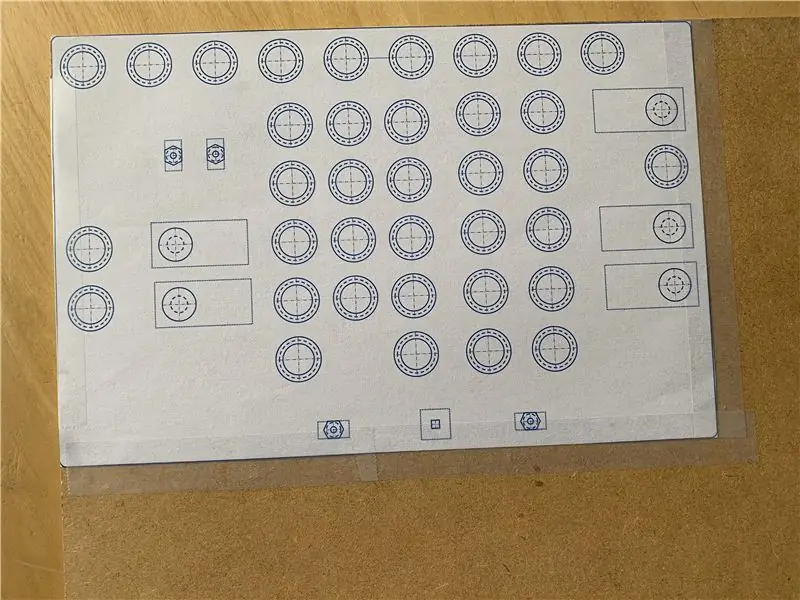


Udskriv knapkasseskabelonen, og tap den på dit stykke træ.
Skær rundt om kassen med en sav. Faktisk kan du efterlade en margen på 1 til 2 cm for at gøre kassen lettere.
Bor alle hullerne som angivet af skabelonen. Du kan bruge en søm og hammer til at markere midten af hvert hul.
Sæt knappen i hullerne, som vist i designet, og tilføj derefter skruerne for at stramme dem til træpladen.
Loddekabler til hver indgang på trykknapper og SPDT -kontakter.
For roterende encodere er det ikke nødvendigt at lodde, fordi du kan bruge jumperwires med hunstik. Det er heller ikke nødvendigt at tilslutte et kabel til +5V -stiften.
Sæt derefter alle de andre ender i LeoBodnar BBI-64-kortet og vær forsigtig med følgende:
- de ydre stifter (nær grænserne) svarer til jorden. Dette er vigtigt for SPDT -switchene (den midterste pin er slebet) og for de roterende encodere (GND -pin nær siden med de 2 huller).
-for at de roterende encodere kan registrere med uret og mod uret, skal du sørge for, at DT- og CLK-benene er sat i 2 på hinanden følgende ben på LeoBodnar-kortet, startende med en ulige nummereret pin (f.eks. ben 1 og 2). Der vil være yderligere konfiguration at gøre med LeoBodnar -softwaren i det næste trin.
- de roterende encodere har også en SW -pin. Dette fungerer som en almindelig trykknapkontakt.
- benene 61 til 64 bør reserveres til multi-directional trykknap (PoV-knap)
Med det resterende træ skæres de 4 sider af kassen. De skal være høje nok til at rumme brættet og alle kablerne. Tilslut dem til frontpladen ved hjælp af enhver teknik, du kan lide. Da træpladen, jeg brugte, er tynd, brugte jeg vinkelbeslag og skruer (se billede).
Trin 5: "Kalibrering" af Rotary Encoders
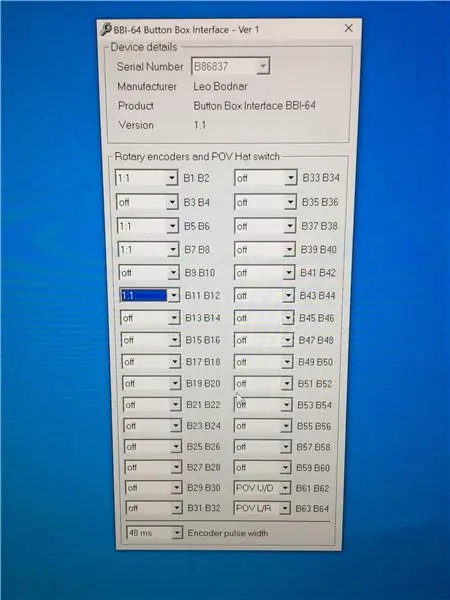
I mit tilfælde har jeg tilsluttet de 5 roterende encodere til stifter:
- B1-B2
- B5-B6
- B7-B8
- B11-B12
- B13-B14
Download BBI 64 encoder -værktøj fra LeoBodnar -webstedet:
Vælg "1: 1" for de ben, der bruges til de roterende encodere. Encoderpulsbredde skal være 48 ms.
Pins 61 til 64 er allerede konfigureret som standard for en PoV -hat.
Trin 6: Tildeling af knapperne i din simuleringssoftware
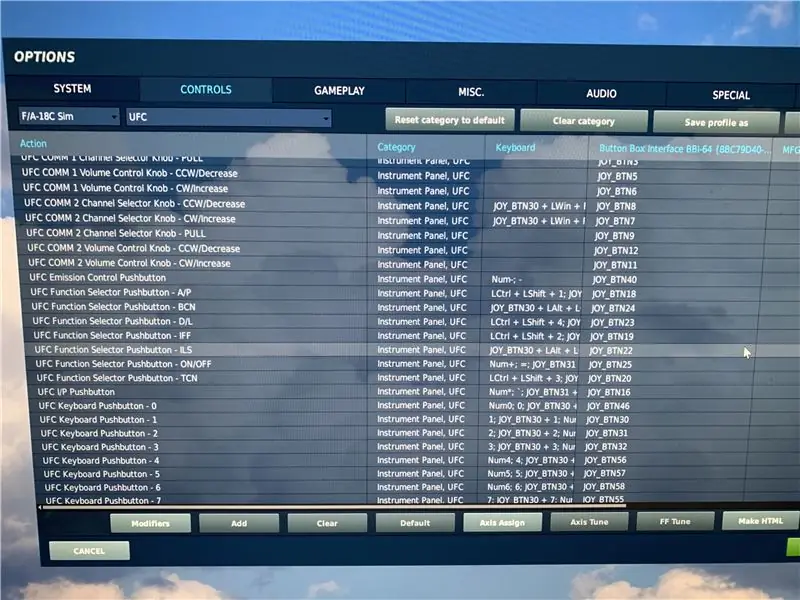
Slut dit "knapboks" -kort til din computer ved hjælp af et USB -kabel.
Det skal vises som en enhed med navnet "BBI 64 Button Box".
I dine simulatorindstillinger skal du tildele hver flyfunktion til den knap, du ønsker.
Bemærk, at roterende encodere fungerer som 2 separate knapper: hvert rotationstrin med uret svarer til et tryk på den første knap, hvert rotationstrin mod uret svarer til et tryk på den anden knap.
Trin 7: Afslutning
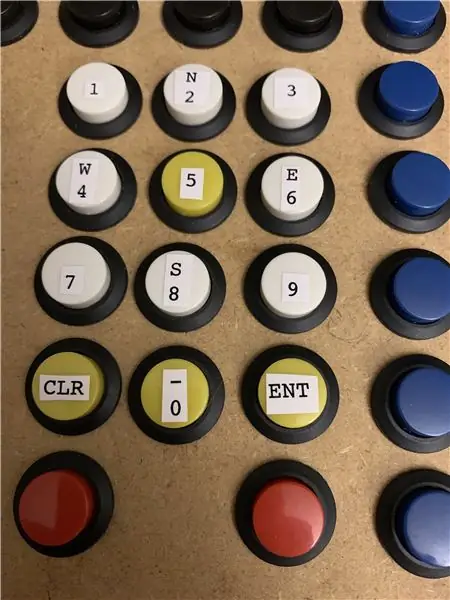

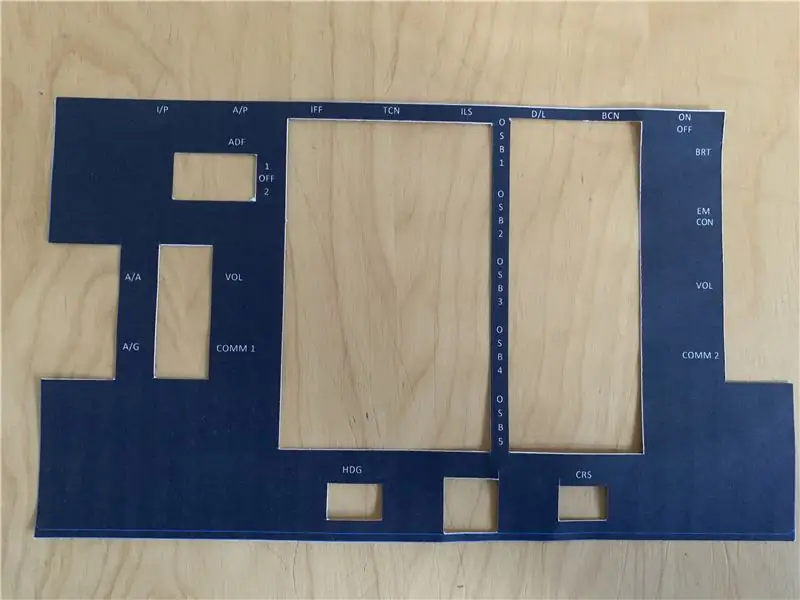
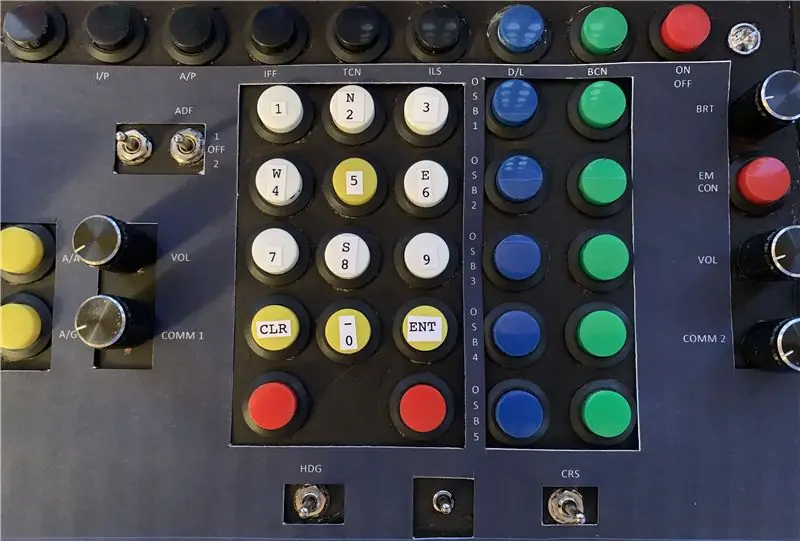
Da jeg altid vil bruge midterknapperne til det numeriske tastatur, tilføjede jeg direkte klistermærker til trykknapperne.
Jeg gjorde også kanterne en smule glattere ved hjælp af sandpapir.
Derefter malede jeg kassen i sort med akrylmaling … faktisk ville det have været lettere at male lige efter at have skåret træstykker og før du tilføjede knapperne, men det var stadig ok.
Tilpas overlay -skabelonen, så den passer til dine forskellige planindstillinger. Som et eksempel satte jeg et billede til F/A 18C.
Endelig nyd i din simulator!
Anbefalede:
[HASS.IO] Start med at bygge dit smarte hjem uden kodning, for mindre end $ 100: 6 trin
![[HASS.IO] Start med at bygge dit smarte hjem uden kodning, for mindre end $ 100: 6 trin [HASS.IO] Start med at bygge dit smarte hjem uden kodning, for mindre end $ 100: 6 trin](https://i.howwhatproduce.com/images/003/image-8860-20-j.webp)
[HASS.IO] Start med at bygge dit smarte hjem uden kodning, for mindre end $ 100: For nylig har jeg rodet rundt og med succes gjort mit hus mindre " idiotisk ". Så jeg vil dele, hvordan man laver et smart hjemmesystem med en lav pris, høj kompatibilitet, der ville køre problemfrit og stabilt
Lav DSLR -monteringsstativ til mindre end 6 $ ved hjælp af PVC -rør (monopod/stativ til ethvert kamera): 6 trin

Lav DSLR -monteringsstativ til mindre end 6 $ Ved hjælp af PVC -rør (monopod/stativ til ethvert kamera): Ja …. Du kan lave din egen med bare noget PVC -rør og T's Det er let … Det er perfekt afbalanceret … Det er solid stærk … Det er tilpasningsvenligt … Jeg er Sooraj Bagal, og jeg vil dele min erfaring med dette kameraholder, jeg har oprettet til
Elektronisk apparatbeskytter på mindre end 100 rupees: 9 trin

Elektronisk apparatbeskytter på mindre end 100 rupees: Dette kredsløb er ret simpelt, gætter jeg på. det kan beskytte vores mange elektroniske apparater mod højspændingsskader
Konverter Bose QC25 til trådløs inklusive mikrofon for mindre end 15 dollars !: 4 trin (med billeder)

Konverter Bose QC25 til trådløs inklusive mikrofon for mindre end 15 dollars !: Dette er ikke det smukkeste hack, men det er den billigste og mest avancerede måde at gøre de fantastiske bose -hovedtelefoner QC25 trådløse, selvom mikrofonen fungerer! Vi skal kun købe 2 billige stykker og noget at slibe: 1: Nokia -adapteren til at konvertere
Lav din egen professionelle pladerensemaskine for mindre end $ 80 og spar op til $ 3000 og mere .: 6 trin (med billeder)

Lav din egen professionelle pladerensemaskine for mindre end $ 80 og spar op til $ 3000 og mere .: Undskyld mit engelsk. Efter at jeg fandt tilbage til lyden af god gammel vinyl, havde jeg det problem, hver plade -fan har. Sådan renses posterne korrekt!? Der er mange måder rundt på Internettet. Billigere måder som Knosti eller Discofilm, men også
